Czy wiesz jak automatyzacja mail ? Sztuka przyciągania i utrzymywania uwagi odbiorców staje się coraz bardziej skomplikowana, ale istnieje jedna potężna i często niedoceniana strategia, która może być Twoim najlepszym sprzymierzeńcem. 💪🏼
Wyobraź sobie narzędzie, które może zmienić Twoje podejście do komunikacji, spersonalizować każdą interakcję, a przede wszystkim zoptymalizować Twoje działania marketingowe! 🤯
Zawartość :
- Czym jest automatyzacja mail ?
- Dlaczego warto wybrać tę strategię?
- Jak automatyzacja mail ?
- Jakie są różne rodzaje automatyzacji poczty e-mail?
- Jakiego oprogramowania używać?
Powiedziałem już za dużo, zaczynajmy! 👇🏼
Czym jest automatyzacja mail ?
Automatyzacja poczty e-mail lub automatyzacja poczty e-mail to technika marketingu cyfrowego, która umożliwia wysyłanie spersonalizowanych, ukierunkowanych wiadomości e-mail do określonych osób lub grup w bazie danych, w określonym czasie, bez żadnej interwencji. 👀
Ale jak to działa? 🤔
Dzięki zastosowaniu specjalnego oprogramowania i technologii, które wyzwalają wysyłanie wiadomości e-mail na podstawie wcześniej zdefiniowanych działań lub zachowań użytkowników, takich jak zapisanie się do newslettera, zakup, a nawet brak aktywności na stronie internetowej przez określony czas. 📆
Jego cel? Dostarczanie odpowiednich i przydatnych treści do każdego segmentu odbiorców, poprawiając w ten sposób :
- 🫱🏽🫲🏼 Zaangażowanie.
- Lojalność.
- Przekształcanie potencjalnych klientów w klientów.
W przeciwieństwie do tradycyjnych kampanii e-mailowych, które polegają na wysyłaniu tej samej wiadomości do całej listy mailingowej, automatyzacja umożliwia bardziej spersonalizowaną i skuteczną komunikację.
Oto kilka przykładów zautomatyzowanych wiadomości e-mail:
- Powitalne wiadomości e-mail ➡️ automatycznie wysyłane do nowych subskrybentów w celu ich powitania.
- E-mailetransakcyjne ➡️ potwierdzenia zamówień, informacje o dostawie i inne komunikaty wynikające z działań klienta.
- Wiadomości e-mail ➡️ skierowane są do użytkowników, którzy przez pewien czas nie wchodzili w interakcje z witryną lub wiadomościami e-mail.
- E-maile urodzinowe lub rejestracyjne ➡️ specjalne oferty lub spersonalizowane wiadomości wysyłane z okazji ważnej daty.
- Sekwencja lead nurturing ➡️ seria edukacyjnych lub informacyjnych wiadomości e-mail zaprojektowanych w celu poprowadzenia potencjalnego klienta wzdłuż tunelu konwersji.
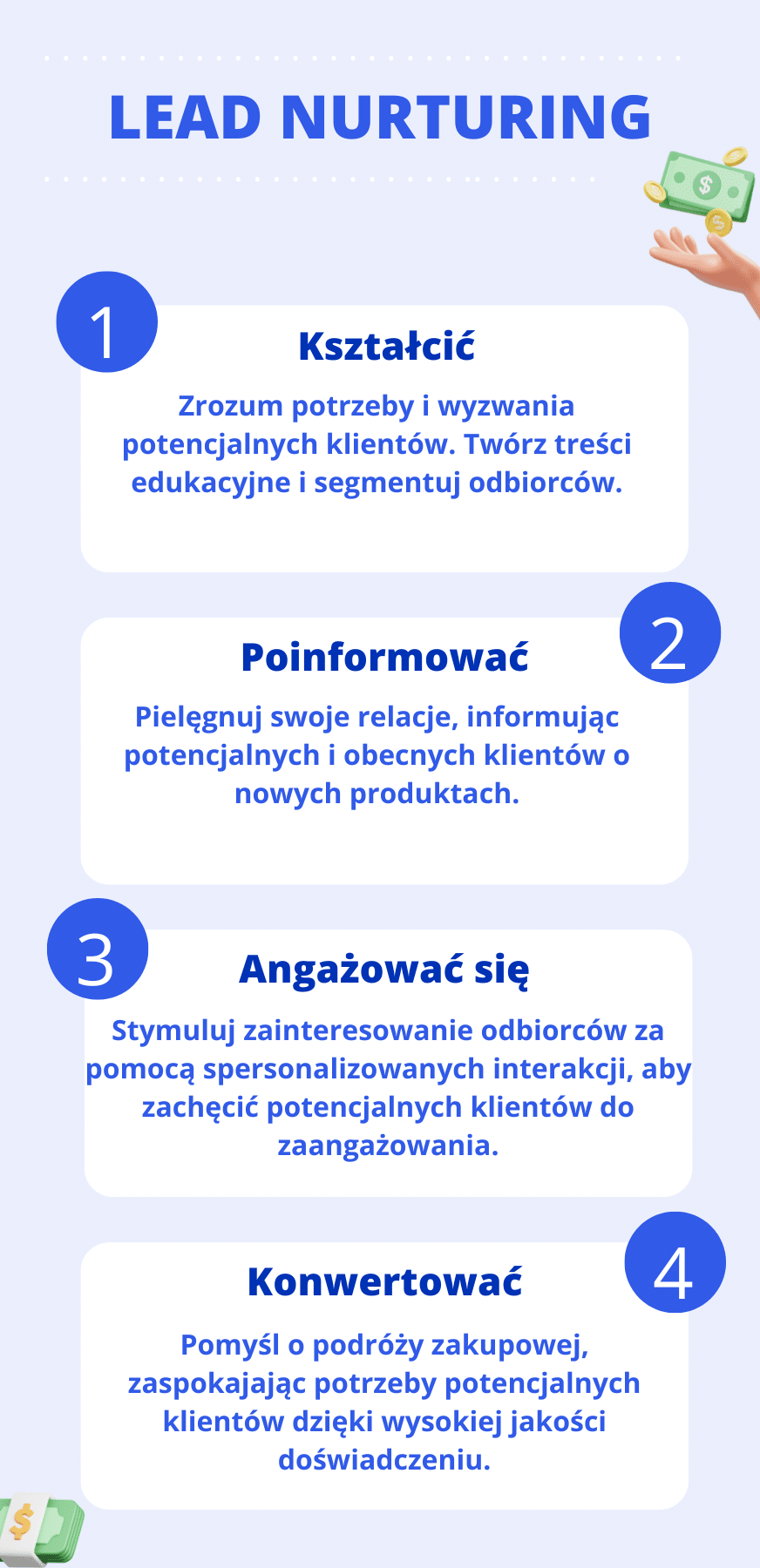
Jeśli jesteś zainteresowany tymi przykładami, omówimy je poniżej w tym artykule 😇.
Dlaczego warto zdecydować się na automatyzacja mail ?
Automatyzacja poczty e-mail to nie tylko chwilowy trend w świecie marketing cyfrowego. 🌍
Jest to strategia, która zmienia sposób, w jaki firmy tworzą więzi 🔗 ze swoimi odbiorcami.
Dzięki automatycznemu wysyłaniu spersonalizowanych, ukierunkowanych wiadomości e-mail, marki mogą nawiązywać bardziej intymne i znaczące relacje ze swoimi klientami, jednocześnie zwiększając wydajność operacyjną. 🚀
Wyczuwamy, że wciąż jesteś trochę niechętny. Nie martw się, wyjaśnimy w 4 punktach, dlaczego powinieneś stosować tę strategię! 👇🏼
1) Większe zaangażowanie klientów
Zaangażowanie klienta oznacza sposób, w jaki firma wchodzi w interakcję ze swoimi klientami, aby zbudować silną, trwałą relację. 💟
Celem jest tutaj stworzenie doświadczenia klienta, które sprzyja lojalności i prowadzi do powtarzających się interakcji.
Zanim to zrobisz, konieczne jest zrozumienie potrzeb i pragnień klientów. Można to osiągnąć poprzez :
- Sondaże.
- Badania rynku.
- Analiza zachowania.
- Ankieta zadowolenia.
Gdy zrozumiesz, czego oczekują Twoi klienci, możesz zacząć opracowywać strategie, aby spełnić te oczekiwania.
Następnie ważne jest, aby spersonalizować interakcję z każdym z klientów. 💬
Możesz na przykład wysyłać ukierunkowane, osobiste wiadomości, które odpowiadają bezpośrednio na zainteresowania i potrzeby każdego klienta (wkrótce opowiemy o naszym ulubionym narzędziu do automatyzacji poczty e-mail 👽).
Wreszcie, nie zapomnij zaoferować doskonałego doświadczenia użytkownika. Lubimy drobiazgi, gdy wchodzimy na stronę vacances✈️ lub gdy zamawiamy produkt.
Cóż, tutaj jest tak samo. Może to być responsywna obsługa klienta, stworzenie intuicyjnego interfejsu użytkownika lub wysokiej jakości treści. 😇
2) Zwiększona wydajność operacyjna
Ten etap odnosi się do optymalizacji procesów biznesowych w celu poprawy wewnętrznej produktywności, zmniejszenia kosztów, a tym samym zwiększenia zysków. 🔥
Może to obejmować eliminację niepotrzebnych kroków, automatyzację powtarzalnych procesów lub uproszczenie zadań.
Aby dać ci przykład, użycie automatyzacji poczty e-mail umożliwia firmie wysyłanie spersonalizowanych wiadomości bez interwencji człowieka, zwalniając czas na inne zadania – a my to uwielbiamy! 🫶🏼
Następnie, jak zrozumiałeś, skracając czas potrzebny na wykonanie pewnych zadań, zmniejszamy koszty (na przykład koszty związane z zatrudnieniem osoby do wykonania zadania) 🤑.
Wreszcie, wydajność operacyjna może również prowadzić do większego CSAT zadowolenia klientów, ponieważ bardziej wydajne procesy mogą prowadzić do lepszej jakości usług.
Wszystko, o co ostatecznie prosimy. 😇
3) Bardziej precyzyjne dane i analizy
Dzięki automatyzacji poczty e-mail będziesz w stanie uzyskać bardziej wartościowe 💎 i bardziej szczegółowe informacje o swoich klientach i ich zachowaniu.
Jak? 🤔
Umożliwia śledzenie i analizowanie wskaźników wydajności, takich jak współczynniki otwarć wiadomości e-mail, współczynniki klikalności i współczynniki konwersji.
Analiza wydajności dostarcza cennych danych na temat zachowań, preferencji i potrzeb użytkowników.
Umożliwia to :
- 1️⃣ Dostrajanie kampanii.
- 2️⃣ Optymalizacja wiadomości.
- 3️⃣ Stwórz spersonalizowane doświadczenie, które przyciąga i konwertuje.
Dane te są nieocenione, ponieważ pozwalają firmom zrozumieć, co działa, a co nie w ich kampaniach e-mailowych.
Strategia ta umożliwia skuteczne dotarcie do odbiorców. 🎯
Na przykład, jeśli firma zauważy, że tylko pewna grupa klientów regularnie otwiera wiadomości e-mail, ale nigdy nie klika wezwań do działania, może dostosować swoje podejście do tego segmentu, aby zwiększyć zaangażowanie.
Jak automatyzacja mail ?
Jeśli chcesz odnieść sukces w automatyzacja mail, ważne jest, aby dobrze zrozumieć tę strategię i jej różne aspekty. 👀
Dlatego jestem tutaj, aby dać ci 6 kluczy do udanej automatyzacji e-maili! 🔑
1) Określenie jasnych celów
Przede wszystkim musisz mieć jasne cele. Wiedza o tym, co dokładnie chcesz osiągnąć 🎯 dzięki swoim kampaniom e-mailowym jest pierwszym krokiem do sukcesu.
Niezależnie od tego, czy chodzi o zwiększenie sprzedaży, poprawę zaangażowania czy wzmocnienie lojalności klientów, każdy cel musi być SMART.
O tak, słyszałeś o podejściu SMART : konkretne, mierzalne, osiągalne, realistyczne i określone w czasie.
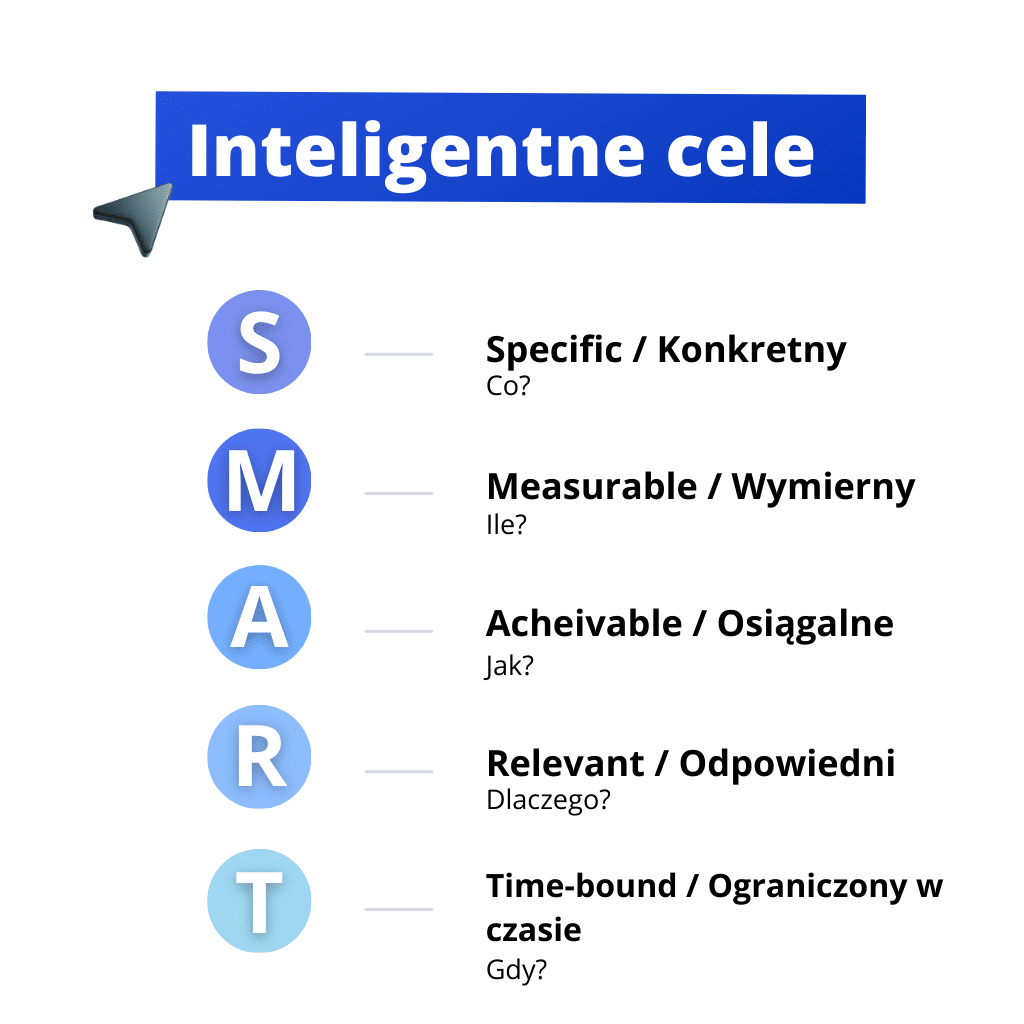
Takie ukierunkowane podejście nie tylko pozwala skupić się na działaniach marketingowych, ale także optymalizuje zasoby.
Automatyzacja e-maili jest trochę jak kompas 🧭 w marketingu cyfrowym każdy wysłany e-mail wskazuje na precyzyjny, mierzalny cel.
2) Segmentacja odbiorców
Krok ten polega na podzieleniu listy subskrybentów na mniejsze grupy w oparciu o określone kryteria, takie jak :
- Zachowania zakupowe.
- Dane demograficzne.
- Historia interakcji z wiadomościami e-mail.
W ten sposób zwiększysz trafność swoich wiadomości, ponieważ trafisz w 🏹 najsłabszy punkt swoich potencjalnych klientów.
Segmentacja przekształca sztukę e-mailingu w precyzyjną naukę, w której każda wiadomość ma potencjał, aby dopasować się do odbiorcy, zwiększając zaangażowanie i zadowolenie klientów.
3) Personalizacja wiadomości
Tym razem chodzi o wykorzystanie zebranych danych do stworzenia unikalnej komunikacji, w której można by pomyśleć, że wszystko zostało napisane dla każdego odbiorcy. 👀
Aby to zrobić, musisz zrozumieć zainteresowania, preferencje i zachowania zakupowe swoich klientów.
Wówczas nawiążesz głębsze, ważniejsze 🫶🏼 połączenie, przekształcając zwykłego odbiorcę w prawdziwego, lojalnego i zaangażowanego klienta.
Jak widać, wykorzystując moc automatyzacji poczty e-mail do personalizacji wiadomości, pokażesz swoim klientom, że nie są tylko liczbami w Twojej bazie danych. 😏
4) Tworzenie odpowiednich i angażujących treści
Odpowiednie, angażujące treści są podstawą do zapewnienia, że wiadomości e-mail są nie tylko otwierane, ale także interaktywne.
Uwaga: aby przyciągnąć uwagę odbiorców, liczy się każde słowo.
Twoje treści muszą współgrać z ich potrzebami, pragnieniami i wyzwaniami. 🔥
W tym celu musisz znać swoich docelowych odbiorców i umieć opowiadać historie, które wzbudzają ich ciekawość, na przykład odpowiadając na ich pytania lub oferując rozwiązania.
Można to zrobić na kilka sposobów: ⬇️
- Włącz atrakcyjne elementy wizualne.
- Dodaj wyraźne call to action.
- Zdefiniuj ton głosu, który odzwierciedla Twoją markę.
Zdradzę ci mały sekret 🤫. Zawsze mówiono mi, że podczas tworzenia treści należy myśleć o użyteczności i emocjach, które chcesz przekazać swoim czytelnikom.
5) Skonfiguruj zautomatyzowane przepływy pracy
Po pierwsze, czym jest workflow?
Jest to sekwencja zautomatyzowanych działańwyzwalanych przez określone zachowania lub kryteria związane z subskrybentami lub klientami.
Mogą występować :
- Wysyłanie wiadomości e-mail.
- Aktualizacja statusu w bazie danych klientów.
- Przypisywanie zadań do zespołów wewnętrznych.
- Każdy inny zautomatyzowany proces mający na celu zaangażowanie odbiorców.
Jego celem jest usprawnienie i optymalizacja komunikacji między firmą a jej potencjalnymi klientami, zapewniając, że wiadomość zostanie wysłana we właściwym czasie.
Dobra, wróćmy do interesów. 🐑
Niezależnie od tego, czy witasz nowych subskrybentów, zachęcasz klientów do kontynuowania zakupów, czy budujesz lojalność po zakupie, każdy przepływ pracy pomaga wzmocnić relacje z odbiorcami.
Aby to zrobić, naszą małą wskazówką jest zapamiętanie podróży klienta i zidentyfikowanie 🔎 kluczowych momentów, w których wiadomość e-mail może wnieść wartość dodaną.
6) Pomiar i analiza wydajności
Nie mogę tego wystarczająco podkreślić, ale każde kliknięcie CTR, otwarcie lub konwersja pozwala zinterpretować wyniki strategii, więc jest to niezbędne! 👀
Wykracza to poza zwykłe zbieranie danych 📊 oznacza to również obiektywną ocenę kampanii, bycie czujnym, identyfikowanie trendów, anomalii i możliwości poprawy.
Oto krótki wykres z 5 wskaźnikami wydajności, które pomogą Ci przeanalizować wyniki Twoich kampanii e-mailowych: 👇🏼
| Stawki | Definicja |
|---|---|
| Wskaźnik otwarcia | Procent odbiorców, którzy otworzyli wiadomość e-mail z całkowitej liczby wysłanych wiadomości. |
| Współczynnik klikalności | Procent odbiorców, którzy kliknęli link w wiadomości e-mail z całkowitej liczby otwartych wiadomości e-mail. |
| Współczynniki konwersji | Odsetek odbiorców, którzy wykonali pożądane działanie (zakup, rejestracja) po kliknięciu linku w wiadomości e-mail. |
| Wskaźnik rezygnacji | Procent odbiorców, którzy wypisali się z listy mailing owej po otrzymaniu wiadomości e-mail. |
| Współczynnik reaktywności | Odsetek odbiorców, którzy odpowiedzieli na wiadomość e-mail, wskazując poziom zaangażowania i bezpośredniej interakcji. |
Jakie są różne rodzaje automatyzacji poczty e-mail?
Teraz, gdy już wiesz, czym jest automatyzacja mail, ważne jest, abyś znał różne rodzaje automatyzacji marketingu e-mailowego, z których możesz korzystać.
Zacznijmy od naszego małego przewodnika po typach wiadomości e-mail! ⬇️
1) Wiadomość powitalna
Wiadomość powitalna nawiązuje solidne początkowe połączenie z nowymi subskrybentami lub klientami.
Ten rodzaj wiadomości e-mail jest uruchamiany automatycznie, gdy tylko ktoś zasubskrybuje Twój biuletyn, utworzy konto w Twojej witrynie lub dokona pierwszego zakupu.
Służy zarówno do potwierdzenia rejestracji, jak i do przedstawienia marki, podkreślając jej wartości i określając, co subskrybenci mogą osiągnąć dzięki przyszłym interakcjom z Tobą.
Ok, weźmy przykład. 👇🏼
Wyobraźmy sobie serwis streamingu muzyki, który wysyła powitalną wiadomość e-mail do swoich nowych użytkowników.
Wiadomość e-mail może zawierać krótkie wprowadzenie do produktu, wskazówki dotyczące tworzenia pierwszej listy odtwarzania, a nawet zaproszenie do zapoznania się z funkcjami premium w ramach bezpłatnej wersji próbnej.
Dlaczego warto to robić? Zwiększa to wartość nowego użytkownika 🔥 i zachęca do głębszej eksploracji produktu, zwiększając szanse na konwersję i lojalność. 📈
2) Transakcyjne wiadomości e-mail
Te wiadomości e-mail są zwykle wysyłane w celu potwierdzenia transakcji lub działania na stronie internetowej, np:
- Zakupy.
- Zapytania.
- Zmiana hasła.
- Subskrypcje usług.
Ich rola? Zapewnienie użytkownikowi natychmiastowego potwierdzenia i soczystych szczegółów 🍤 na temat wykonanej akcji.
Na przykład, prowadzisz witrynę e-commerce w Shopify. Klient właśnie dokonał zakupu w Twojej witrynie. Automatycznie wysyłany jest e-mail transakcyjny zawierający :
- Podsumowanie zamówienia.
- Numer zamówienia.
- Informacje o zakupionym produkcie lub usłudze.
- Szacowane szczegóły dostawy.
- Link do śledzenia zamówienia w czasie rzeczywistym.
Ta wiadomość e-mail służy nie tylko zapewnieniu klientów, że ich transakcja zakończy się sukcesem, ale także wzmocnieniu ich zaufania 🫱🏽🫲🏼 do Twojej marki, oferując im wszystkie ważne informacje.
3) Kampania pielęgnacyjna
E-mail pielęgnacyjny, znany również jako e-mail dojrzewający (nie jak kiełbasa 🍖), ma na celu wzmocnienie relacji między firmą a odbiorcami, dostarczając przydatnych informacji, porad i treści edukacyjnych, aby zaspokoić ich potencjalne potrzeby w cyklu zakupowym.
Cel? Stopniowe prowadzenie przyszłego klienta w kierunku podejmowania decyzji i zakupu. 👀
Na przykład, jesteś firmą specjalizującą się w oprogramowaniu do zarządzania projektami. Potencjalny klient odwiedza Twoją witrynę i pobiera darmowy e-book na temat „Jak zwiększyć produktywność zespołu za pomocą narzędzi cyfrowych”.
Po pobraniu będziesz mógł uruchomić serię e-maili pielęgnacyjnych.
Pierwszy e-mail będzie zawierał podsumowanie biala ksiega, a także krótki film instruktażowy pokazujący działanie oprogramowania. Następne w kolejce będą artykuły na blogu dotyczące zarządzania czasem lub współpracy zespołowej, zaproszenie na bezpłatne webinarium lub studium przypadku zadowolonych klientów.
Pomaga to w edukacji potencjalnych klientów na temat oferty i zachęca do konwersji.
4) E-maile lojalnościowe
E-mail lojalnościowy ma na celu utrzymanie wysokiego poziomu zaangażowania i zachęcenie do ponownych zakupów, oferując jednocześnie nagrody, przydatne informacje lub ekskluzywne korzyści dla lojalnych klientów.
Celem jest zachęcenie do stałej, satysfakcjonującej relacji.
Na przykład, jesteś firmą specjalizującą się w 100% naturalnych produktach do pielęgnacji skóry.
Aby zbudować lojalność klientów, utworzysz serię automatycznych wiadomości e-mail wysyłanych w regularnych odstępach czasu do klientów, którzy dokonali więcej niż trzech zakupów w ciągu roku.
Wewnątrz można dodać :
- Spersonalizowane porady dotyczące pielęgnacji skóry w oparciu o zakupione produkty.
- Zaproszenia na ekskluzywne wydarzenia online (webinarium na temat korzyści płynących ze stosowania kosmetyków naturalnych).
- Oferty specjalne, takie jak zniżki na następny zakup lub bezpłatne próbki nowych produktów.
5) Ankiety i informacje zwrotne
Ten rodzaj wiadomości e-mail jest zwykle wysyłany po interakcji klienta z usługą lub produktem, co pozwala zmierzyć satysfakcję, zebrać konstruktywne opinie i zidentyfikować obszary wymagające poprawy.
W ten sposób pokazujesz swoim klientom, że ich doświadczenia i opinie mają znaczenie dla Ciebie i Twojej marki, co może wzmocnić lojalność i zaangażowanie.
Weźmy przykład. Jesteś firmą technologiczną, która wprowadza dużą aktualizację do swojego produktu.
Dwa tygodnie później automatycznie wysyłasz wiadomość e-mail do wszystkich użytkowników, którzy dokonali aktualizacji, zawierającą krótką ankietę.
Badanie to ma na celu ocenę :
- Łatwość instalacji.
- Customer experience.
- Zbieranie sugestii dotyczących przyszłej współpracy.
Nasza mała wskazówka: dodaj sekcję bezpłatnych komentarzy, aby uzyskać bardziej szczegółowe informacje zwrotne.
Jeśli to osiągniesz, pokażesz klientom, że są obecni w procesie ulepszania Twojego produktu, to czyni ich wyjątkowymi. 🥰
6) Biuletyn „Wszystkiego najlepszego z okazji urodzin”
E-mail urodzinowy jest automatycznie wysyłany do klientów w dniu ich urodzin 🎂 dzięki danym, które Ci udostępnili.
Cel? Dodaj osobisty charakter i uczłowiecz swoją markę, oferując im ekskluzywną ofertę lub prezent urodzinowy, który zachęca do zakupu.
Aby zilustrować to, co mam na myśli, weźmy przykład.
Jesteś internetową firmą kosmetyczną. Twój system automatycznie wykrywa urodziny klientów z ich profili i wysyła spersonalizowany biuletyn w tym dniu.
Zamiast wysyłać zwykłe pozdrowienia, możesz dodać mały 20% kod promocyjny ważny przez tydzień lub darmowy prezent, który zostanie automatycznie dodany do koszyka.
Oto jak sprawić, by Twoi klienci z niecierpliwością czekali na kolejne urodziny, aby otrzymać Twój newsletter! 🔥
7) Wiadomości firmowe
Wiadomości e-mail są wykorzystywane do informowania subskrybentów o najnowszych wiadomościach, osiągnięciach, ważnych zmianach lub innych nadchodzących wydarzeniach w firmie.
Celem jest zbudowanie relacji opartej na zaufaniu 🫱🏽🫲🏼 i przejrzystości.
Na przykład, wprowadzasz na rynek nowy innowacyjny produkt, kompaktową turbinę wiatrową zaprojektowaną w celu udostępnienia zielonej energii indywidualnym gospodarstwom domowym. W wiadomości e-mail możesz :
- ➡️ Ogłoszenie startu.
- ➡️ Podziel się zakulisowym spojrzeniem na to, jak produkt został stworzony.
- ➡️ Zaproś swoją społeczność na sesję pytań i odpowiedzi z inżynierami projektu.
Możesz także dołączyć kilka zdjęć 📸 swojego produktu lub referencje od zespołu programistów.
Koniec z wymówkami, wiesz, jak zaangażować społeczność w historię i wartości swojej firmy! 🔥
Jakie oprogramowanie do automatyzacji poczty e-mail?
Nieuchronnie automatyzacja poczty e-mail oznacza Waalaxy! 🛸
Jeśli nie wiesz, co to jest, to jest to narzędzie do automatyzacji poczty e-mail LinkedIn i poszukiwania klientów, zaprojektowane z myślą o oszczędzaniu czasu specjalistów od marketingu. 🔥
Będziesz mógł tworzyć kampanie e-mailowe i zarządzać nimi bezpośrednio z naszego narzędzia.
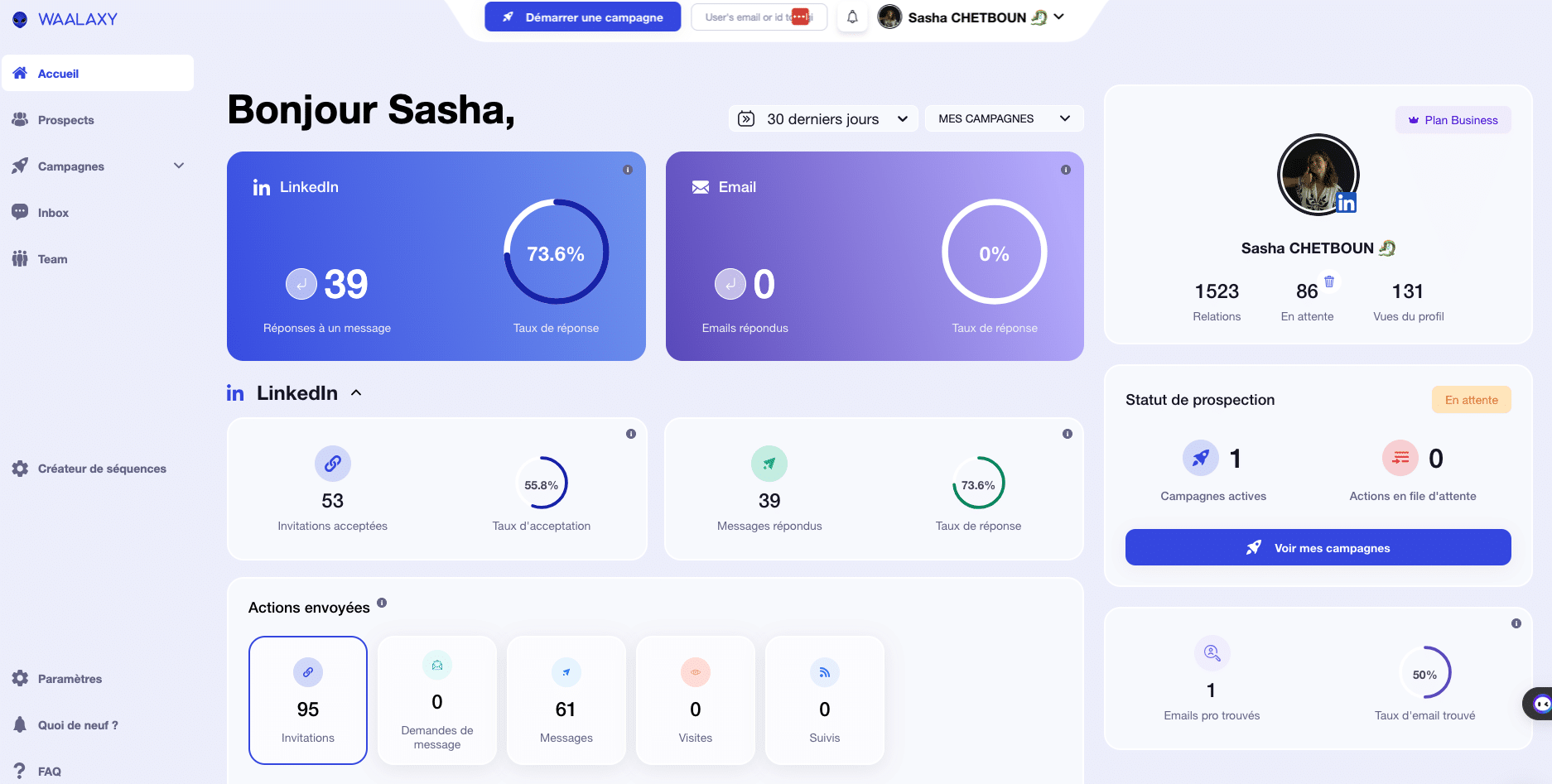
Aby przejść do szczegółów, można łatwo skonfigurować automatyczne sekwencje wiadomości e-mail, które są wyzwalane przez określone działania odbiorców, takie jak :
- Otwieranie wiadomości e-mail.
- Kliknięcie łącza.
- Określony czas od ostatniego kontaktu.
Nasza przewaga? 😇
Możesz zintegrować swoje kampanie e-mail automation z wielokanałowymi strategiami prospectingu, takimi jak prospecting na LinkedIn, w celu maksymalizacji zasięgu 🎯 i skuteczności swoich kampanii.
Masz problem? Waalaxy ma odpowiedź! 👇🏼
| Aspekty automatyzacji poczty e-mail | Jak Waalaxy spełnia te potrzeby |
|---|---|
| Konfigurowanie automatycznych sekwencji e-mail | Umożliwia użytkownikom łatwe tworzenie sekwencji wiadomości e-mail, które aktywują się automatycznie zgodnie z wcześniej zdefiniowanymi warunkami. |
| Wyzwalacze oparte na interakcji | Oferuje możliwość personalizowania podróży odbiorców zgodnie z ich działaniami, takimi jak otwarcie wiadomości e-mail lub kliknięcie łącza. |
| Integracja z wielokanałowymi strategiami pozyskiwania klientów | Ułatwia integrację kampanii e-mailowych z LinkedIn w celu wielokanałowego podejścia marketingowego, maksymalizując zasięg i skuteczność. |
| Funkcje analizy wydajności | Zapewnia szczegółowe narzędzia analityczne do śledzenia wyników kampanii, umożliwiając użytkownikom optymalizację strategii w oparciu o dane. |
Jeśli chcesz odkryć galaktykę razem z nami, zarezerwuj miejsce w naszej rakiecie, klikając przycisk! 🚀
Co powiesz na podsumowanie artykułu o tym, jak automatyzacja mail ?
Automatyzacja poczty e-mail to znacznie więcej niż tylko narzędzie marketingowe, to rodzaj pomostu między Twoją marką a klientami, a raczej sposób na dialog z nimi. 🌉
Dzięki każdej automatycznej wiadomości e-mail masz możliwość opowiedzenia historii, podzielenia się wizją i pokazania swoim klientom, że są słyszani i rozumiani. 🫡
Oprócz współczynników otwarć i kliknięć, liczy się przede wszystkim doświadczenie, jakie oferujesz swoim odbiorcom.
Uwierz mi, jeśli zastosujesz w praktyce zasady segmentacji, personalizacji i analizy wydajności, sprawisz, że Twój klient będzie szczęśliwy, wyjątkowy i ceniony. 🔥
Często zadawane pytania – automatyzacja mail
Nie spiesz się, wciąż mamy kilka pytań, na które musimy odpowiedzieć. 😇
Jak mogę zautomatyzować wysyłki?
Automatyzacja poczty e-mail jest kluczową techniką w marketingu cyfrowym 🔑 umożliwiającą firmom skuteczną komunikację z odbiorcami przy jednoczesnym zachowaniu wysokiego stopnia personalizacji.
Oto jak zautomatyzować proces wysyłania wiadomości e-mail:
- 1️⃣ Wybierz narzedzia do automatyzacji marketingu e-mail.
- 2️⃣ Segmentuj swoją listę e-mailową.
- 3️⃣ Tworzenie odpowiednich treści wiadomości e-mail.
- 4️⃣ Definiowanie wyzwalaczy automatyzacji.
- 5️⃣ Przetestuj swoje kampanie e-mailowe.
- 6️⃣ Uruchom przepływy pracy automatyzacji poczty e-mail.
- 7️⃣ Analizuj i dostosowuj.
Co to jest automatyczna wiadomość e-mail?
Automatyczna wiadomość e-mail to wiadomość wysyłana z platformy e-mail marketingu lub systemu automatyzacji do jednego lub większej liczby odbiorców, bez bezpośredniej interwencji ręcznej, w odpowiedzi na wcześniej zdefiniowany wyzwalacz lub warunek. 👀
Wyzwalacze te mogą być oparte na zachowaniu użytkownika lub określonych zdarzeniach.
To koniec tego artykułu, wiesz już wszystko o tym, jak automatyzacja mail ! 🐉











